Nouveau sur Google Maps : envoyer des adresses de l’ordinateur à l’iPhone / iPad grâce aux notifications
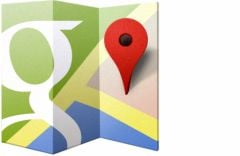
dernières versions d’iOS, Apple a déployé de nombreuses fonctions permettant de
passer les tâches en cours aisément de l’ordinateur à l’iPhone ou iPad, de même
entre l’Apple Watch et les autres machines. De son coté, Google vient de
proposer avec sa dernière mise à jour de l’appli iOS Google Maps vient de
proposer une fonction pratique.
Elle permet lorsque l’on est sur son ordinateur de pouvoir envoyer un lieu
ou un itinéraire vers sa machine mobile. En complément de notre article sur 10
astuces Google Maps, voilà comment faire :
Tout d’abord, pour ce qui est de l’utilité, il faut imaginer le cas ou l’on
est au bureau, on doit partir à un rendez-vous rapidement, après une recherche
du lieu, en un clic, il est envoyé vers Google Maps sur sa machine mobile. Il
suffira alors de lancer la navigation pour s’y rendre.
Les pré-requis :
Pour profiter de cette nouveauté, il est important de vérifier les point
suivants
- avoir la dernière version de
Google Maps disponible sur l’app Store, installée sur sa machine
mobile - être connecté avec un même compte Gmail sur l’application ET sur
l’ordinateur - avoir activé et accepté les notifications dans le menu des
paramètres sur l’appli Maps. Pour cela, il faut ouvrir le menu latéral de
l’appli en appuyant sur le bouton en haut à gauche représenté par 3 petites
barres superposées, sélectionner ensuite paramètres puis notifications et enfin
activer l’interrupteur.
Utilisation
Maintenant cap sur l’ordinateur sur lequel il suffit de vérifier, une
nouvelle fois, d’être connecté avec le bon compte. Voici ensuite les étapes à
suivre :
- Sur l’ordinateur, dans le navigateur, aller sur maps.google.fr et chercher un lieu en
particulier, là je vous laisse juge. - sur la gauche de l’écran, un lien intitulé "Envoyer vers l’appareil" est
affiché - Cliquer, choisir la machine concernée
- Une notification doit apparaitre sur l’écran de l’iPhone/iPad, en cliquant
sur cette dernière du bout des doigts, cela lance l’appli Maps qui affiche le
lieu précis envoyé
A lire aussi : 10 astuces pratiques
pour maitriser Google Maps sur iPhone et iPad
Et pour poursuivre avec les tutos et astuces iOS, c’est dans ces articles dont :
Tester et découvrir les nouveautés iOS 8
- Voici 15 applis
compatibles avec iCloud Drive - Edito : iOS 8,
cette mise à jour qui ne fait que commencer ! - Les
10 nouveautés d’iOS 8 à tester dès l’installation sur iPhone et iPad - Découvrez
plus de 60 widgets pour iPhone et iPad sous iOS 8 ! - Inventaire iOS
8 : plus de 30 extensions listées, pour enrichir l’utilisation de l’iPhone
et de l’iPad
iOS 8 : Liste des applis utilisant la reconnaissance d’empreinte sur
l’iPhone- Les premières
applis compatibles Santé/Healthkit sont arrivées : en voici 13 ! - iOS 8
: premiers widgets, extensions et apps supportant l’appli Santé
disponibles - Liste
des claviers tiers iOS 8 disponibles sur l’App Store - iOS 8 :
voici les premiers jeux à profiter de la couche "Metal" - Les meilleurs widgets
iphone et iPad
En pratique
- 5 astuces et
paramètres iOS 8 à connaitre absolument - Pratique iOS
8 : maitriser l’autonomie de l’iPhone et de l’iPad - installer, gérer et
supprimer les widgets - Dossier
pratique : paramétrer et utiliser les extensions iOS 8 - Voilà comment
installer un clavier tiers sous iOS 8 : exemple de SwiftKey
(gratuit) - Pratique iOS 8 : appels
téléphoniques avec un Mac sous Yosemite … ou avec un iPad - En
pratique : Tout savoir sur le Time Lapse d’iOS 8 - iOS 8 :
utiliser l’appli Santé pour le comptage des pas, distances et étages, sans
accessoire ni appli tierce - Nouveauté iOS
8 : 1 minute pour créer sa fiche médicale d’urgence, et comment y accéder
! - iOS
8 : Utilisation de la reconnaissance d’empreinte dans les applis tierces,
l’exemple de 1Password - iCloud
Drive est arrivé sur iOS, cela mérite quelques explications
iOS 8.1 et Yosemite : quels Mac et iPhone/iPad sont compatibles, avec
quelles fonctions ?
Et bien entendu :



















